Bạn có thường xuyên cảm thấy phiền toái khi liên tục phải chuyển đổi giữa điện thoại Samsung Galaxy và máy tính Windows của mình? Từ việc kiểm tra thông báo, chuyển tập tin đến sao chép văn bản, những thao tác này có thể làm gián đoạn dòng chảy công việc và làm giảm năng suất của bạn. Samsung Flow chính là giải pháp hữu hiệu giúp thu hẹp khoảng cách giữa hai thiết bị này, mở ra một cấp độ tiện lợi hoàn toàn mới.
Samsung Flow là ứng dụng chính thức từ Samsung, được thiết kế để kết nối liền mạch điện thoại Galaxy với PC Windows. Với Samsung Flow, bạn có thể truy cập các thông báo của điện thoại ngay trên máy tính, dễ dàng truyền tệp tin qua lại, đồng bộ hóa khay nhớ tạm (clipboard) và thậm chí là chiếu toàn bộ màn hình điện thoại lên máy tính. Điều này không chỉ giúp bạn tập trung hơn vào công việc mà còn tiết kiệm đáng kể thời gian và công sức. Để bắt đầu, bạn có thể tải Samsung Flow miễn phí trên Android và Windows:
Việc thiết lập Samsung Flow để kết nối PC Windows và điện thoại Galaxy của bạn rất đơn giản, miễn là cả hai thiết bị đều nằm trên cùng một mạng Wi-Fi. Ngoài ra, bạn cũng có thể liên kết chúng bằng Bluetooth hoặc thậm chí là cáp USB nếu thích kết nối có dây, đảm bảo sự ổn định tối đa. Sau khi đã cài đặt và kết nối thành công, bạn đã sẵn sàng khám phá những tính năng tuyệt vời của Samsung Flow.
4 Tính Năng Nổi Bật Của Samsung Flow Giúp Bạn Làm Việc Hiệu Quả Hơn
Samsung Flow không chỉ là một ứng dụng kết nối đơn thuần mà còn là công cụ mạnh mẽ hỗ trợ tối đa công việc hàng ngày của bạn. Dưới đây là 4 tính năng chính sẽ thay đổi cách bạn tương tác với điện thoại và máy tính.
1. Truy Cập Thông Báo Điện Thoại Ngay Trên PC
Nếu bạn là người dành hàng giờ làm việc trên laptop hoặc máy tính để bàn, việc liên tục kiểm tra điện thoại để xem tin nhắn hay thông báo có thể phá vỡ sự tập trung. Samsung Flow giúp bạn tránh điều này bằng cách hiển thị các thông báo từ điện thoại của bạn trực tiếp trên màn hình máy tính ngay khi chúng đến. Mọi thứ, từ tin nhắn văn bản, nhắc nhở lịch cho đến các thông báo hệ thống, đều xuất hiện trong trung tâm thông báo của PC. Bạn thậm chí có thể trả lời tin nhắn trực tiếp từ đó mà không cần nhấc điện thoại lên.
Tất nhiên, không phải mọi thông báo đều cần sự chú ý của bạn khi đang làm việc. May mắn thay, Samsung Flow cung cấp tùy chọn chặn thông báo từ các ứng dụng mà bạn không muốn thấy trên PC. Để cấu hình tính năng này, hãy mở ứng dụng Samsung Flow trên điện thoại của bạn, chạm vào biểu tượng ba chấm (menu), sau đó vào Cài đặt. Từ đó, chọn Thông báo ứng dụng đã chọn. Bạn sẽ thấy danh sách các ứng dụng của mình, mỗi ứng dụng có một công tắc bật/tắt riêng. Chỉ cần tắt những ứng dụng mà bạn không muốn nhận thông báo trên PC của mình.
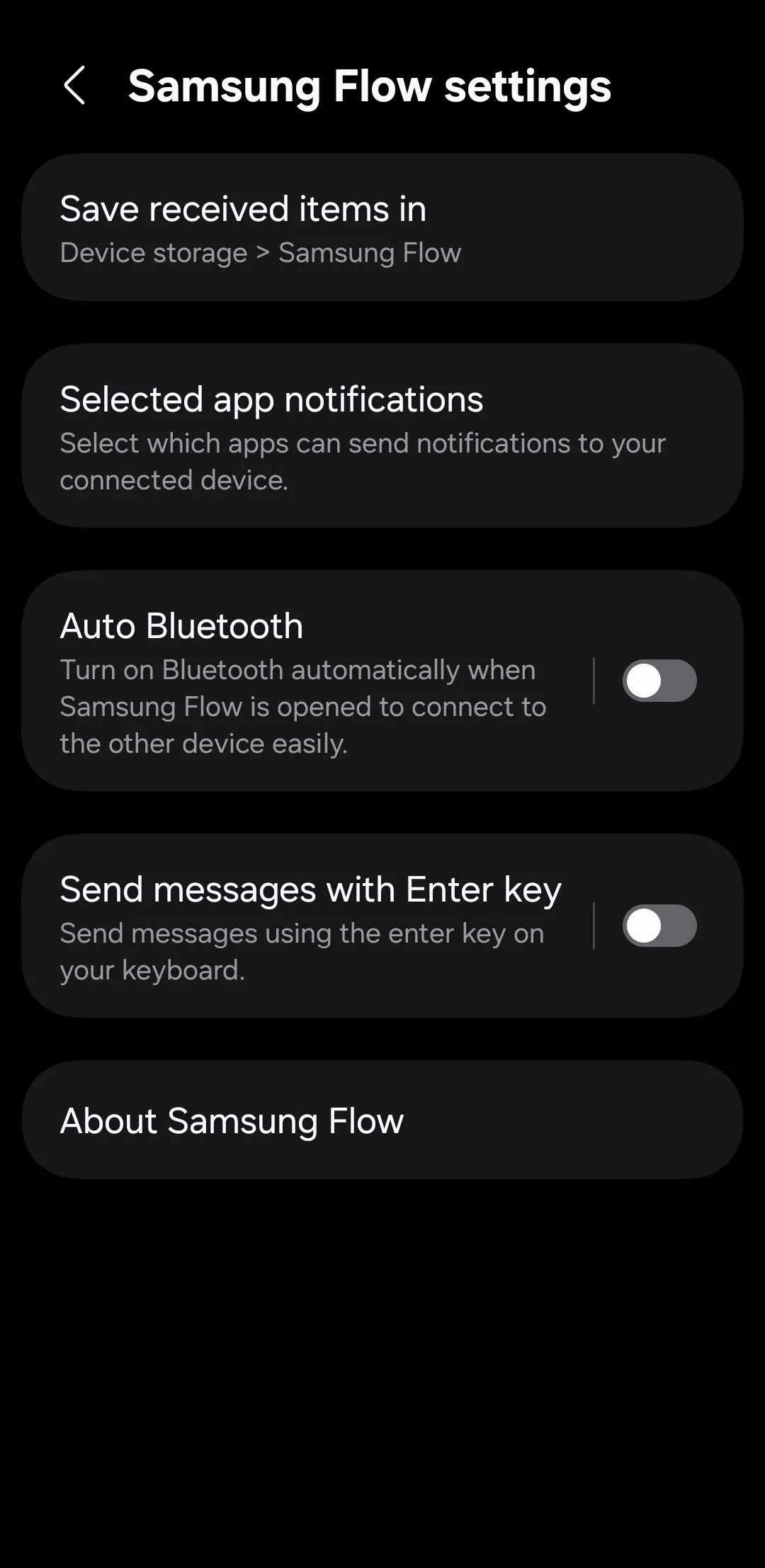 Cài đặt thông báo ứng dụng trong Samsung Flow trên điện thoại Galaxy
Cài đặt thông báo ứng dụng trong Samsung Flow trên điện thoại Galaxy
2. Chuyển File Dễ Dàng Giữa Điện Thoại Và Máy Tính
Có rất nhiều ứng dụng cho phép bạn di chuyển tệp tin giữa điện thoại Android và PC. Tuy nhiên, một khi đã sử dụng Samsung Flow, bạn sẽ không cần đến bất kỳ ứng dụng nào trong số đó. Sau khi được thiết lập trên cả hai thiết bị, việc chia sẻ tệp tin trở nên cực kỳ dễ dàng.
Để gửi một cái gì đó từ điện thoại của bạn, hãy mở ứng dụng Samsung Flow và chạm vào biểu tượng dấu cộng ở góc dưới bên trái. Bạn sẽ thấy danh sách các loại tệp: hình ảnh, video, tài liệu, v.v. Chọn loại tệp bạn muốn gửi, sau đó chọn tệp và chạm vào Gửi. Lần đầu tiên thực hiện thao tác này, bạn có thể được yêu cầu cấp quyền. Sau đó, nó sẽ hoạt động liền mạch.
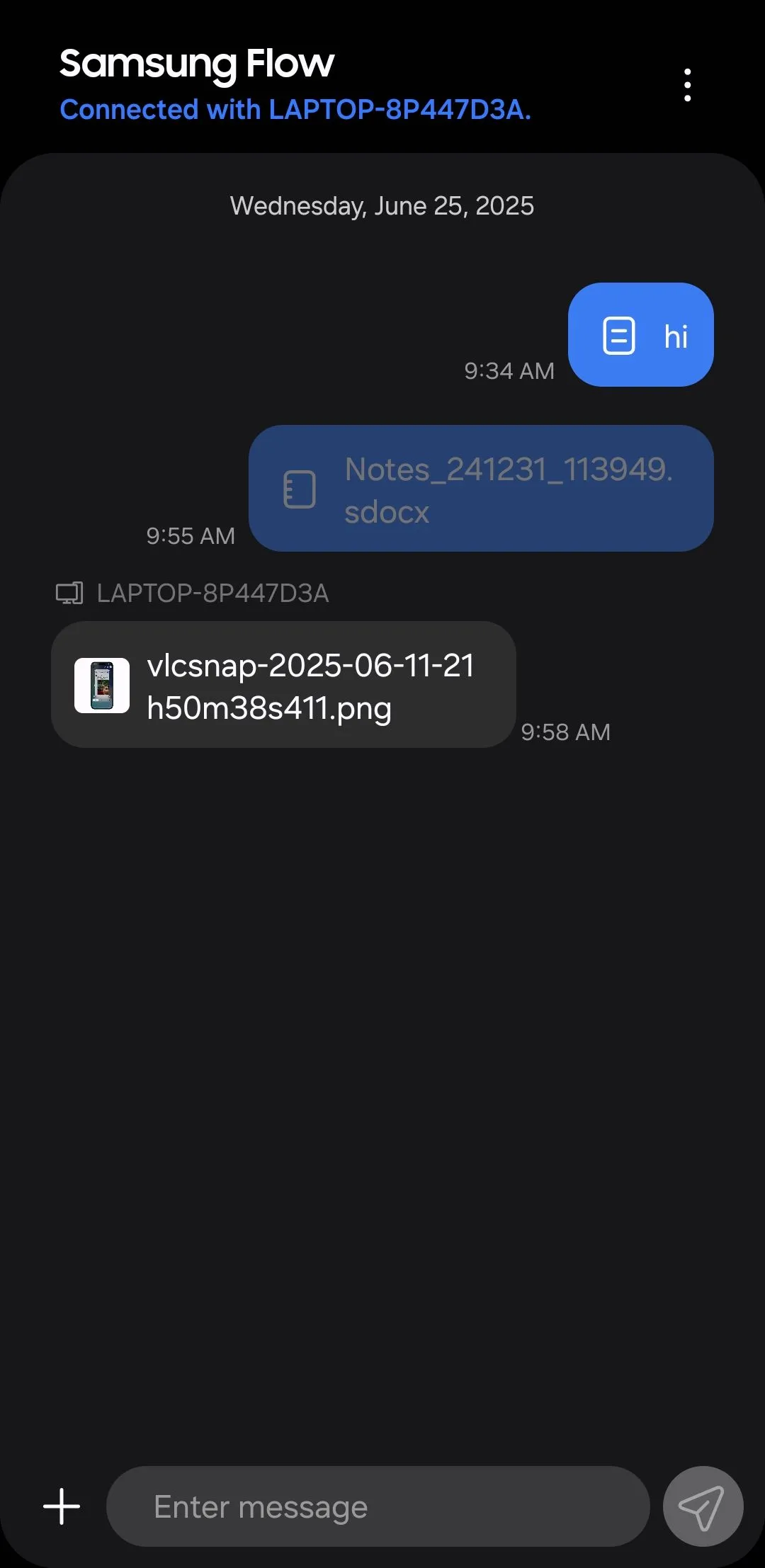 Màn hình chính ứng dụng Samsung Flow trên điện thoại Samsung để chuyển file
Màn hình chính ứng dụng Samsung Flow trên điện thoại Samsung để chuyển file
Trên PC, bạn sẽ nhận được thông báo khi tệp tin đã được chuyển đến. Bạn có thể nhấp vào đó để mở tệp ngay lập tức hoặc mở ứng dụng Samsung Flow trên máy tính để xem toàn bộ lịch sử chuyển tệp của mình.
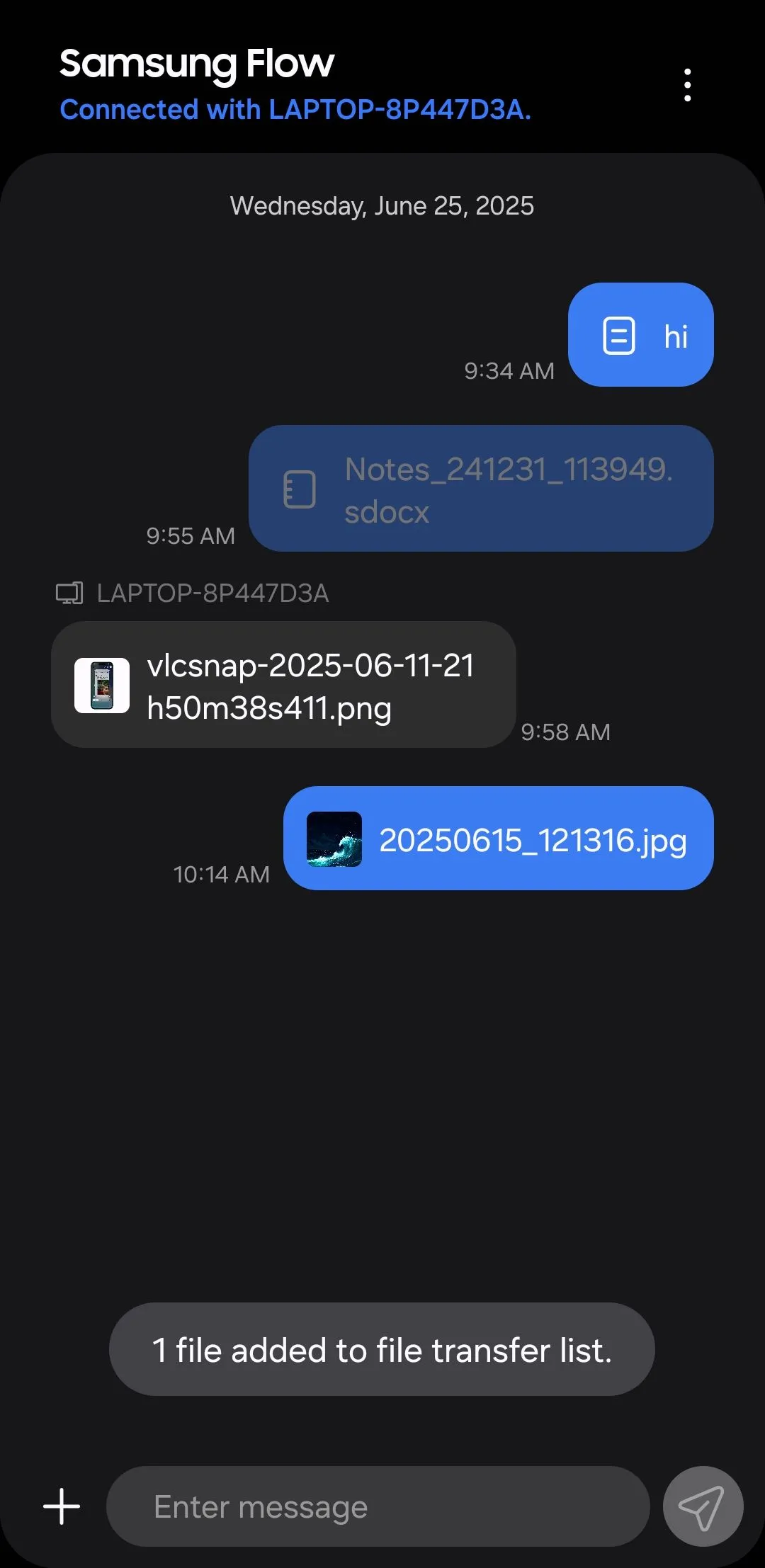 Thông báo đã gửi file thành công qua Samsung Flow trên điện thoại
Thông báo đã gửi file thành công qua Samsung Flow trên điện thoại
Việc gửi tệp theo chiều ngược lại cũng dễ dàng không kém. Mở Samsung Flow trên PC của bạn, nhấp vào biểu tượng dấu cộng, chọn một tệp và gửi nó đến điện thoại của bạn. Bạn có thể vào menu Cài đặt của Samsung Flow để thay đổi vị trí lưu mặc định cho các tệp đã chuyển.
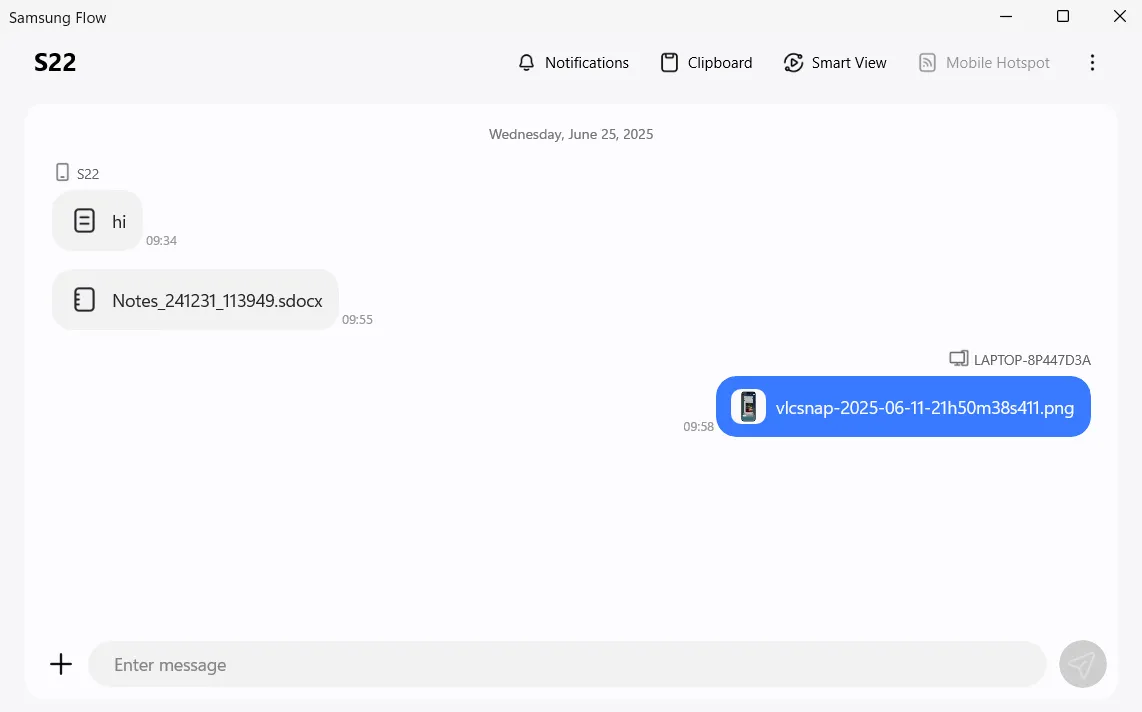 Giao diện ứng dụng Samsung Flow trên máy tính Windows để nhận và gửi file
Giao diện ứng dụng Samsung Flow trên máy tính Windows để nhận và gửi file
Samsung Flow mang đến trải nghiệm giống như trò chuyện, cho phép bạn gửi cả những tin nhắn văn bản ngắn giữa các thiết bị của mình. Điều này giống như bạn đang tự nhắn tin cho mình; rất tiện lợi khi bạn muốn chia sẻ một liên kết nhanh hoặc ghi chú một lời nhắc nhở. Một khi đã quen với nó, bạn sẽ khó có thể tưởng tượng được việc quay trở lại cách làm cũ.
3. Đồng Bộ Hóa Khay Nhớ Tạm (Clipboard) Giữa Các Thiết Bị
Để di chuyển văn bản giữa các thiết bị, bạn không cần phải liên tục nhắn tin cho mình các liên kết hoặc dán ghi chú vào Samsung Flow. Một khi bạn nhấp vào nút Clipboard trong ứng dụng Flow trên PC, nó sẽ tự động đồng bộ hóa khay nhớ tạm của bạn giữa điện thoại và máy tính.
Do đó, bất cứ thứ gì bạn sao chép trên điện thoại đều có sẵn ngay lập tức để dán trên máy tính của bạn. Điều ngược lại cũng đúng – bất cứ thứ gì bạn sao chép trên laptop (kể cả hình ảnh) sẽ xuất hiện trong khay nhớ tạm của điện thoại.
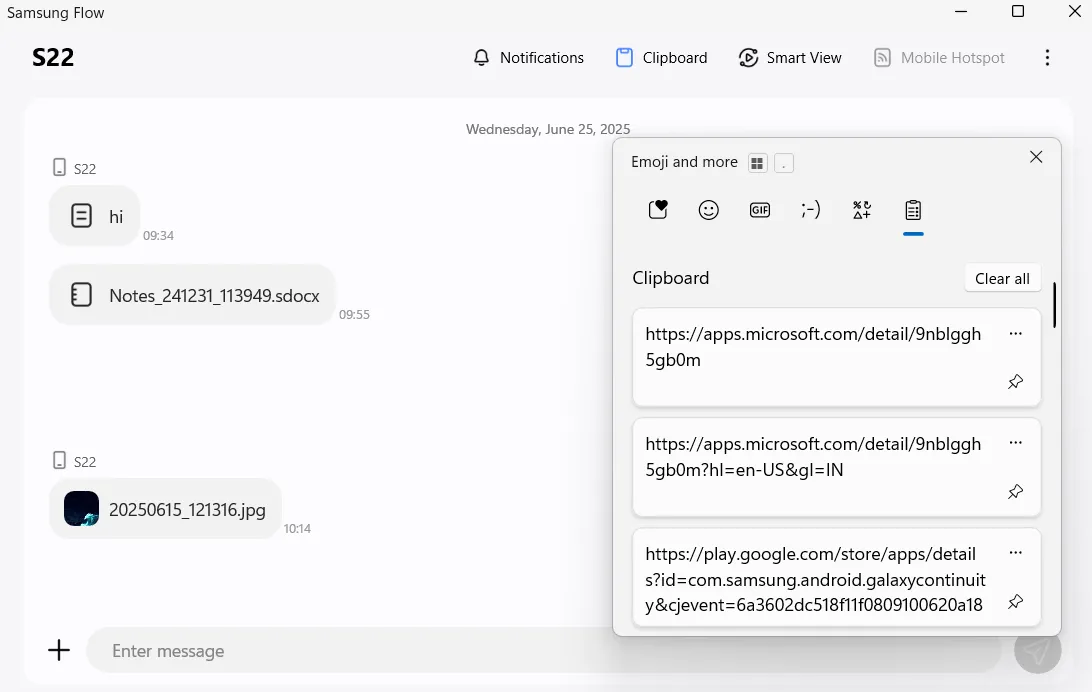 Nút kích hoạt đồng bộ khay nhớ tạm (Clipboard) trong Samsung Flow trên PC
Nút kích hoạt đồng bộ khay nhớ tạm (Clipboard) trong Samsung Flow trên PC
Và bạn không cần phải gắn bó với Bàn phím Samsung trên điện thoại để tính năng này hoạt động. Nó hoạt động với gần như tất cả các ứng dụng bàn phím Android phổ biến nhất, bao gồm Gboard và SwiftKey. Nếu bạn muốn tạm dừng đồng bộ hóa khay nhớ tạm, bạn có thể nhấn lại nút Clipboard để tắt nó đi.
4. Chiếu Màn Hình Điện Thoại Samsung Lên PC (Smart View)
Nếu sau tất cả những tính năng trên, bạn vẫn cảm thấy cần tương tác trực tiếp với điện thoại Galaxy của mình khi đang làm việc tại bàn, Samsung Flow cho phép bạn chiếu toàn bộ màn hình điện thoại lên PC. Để thực hiện điều này, hãy nhấp vào nút Smart View trong ứng dụng Samsung Flow trên PC của bạn, sau đó chấp nhận yêu cầu trên điện thoại của bạn.
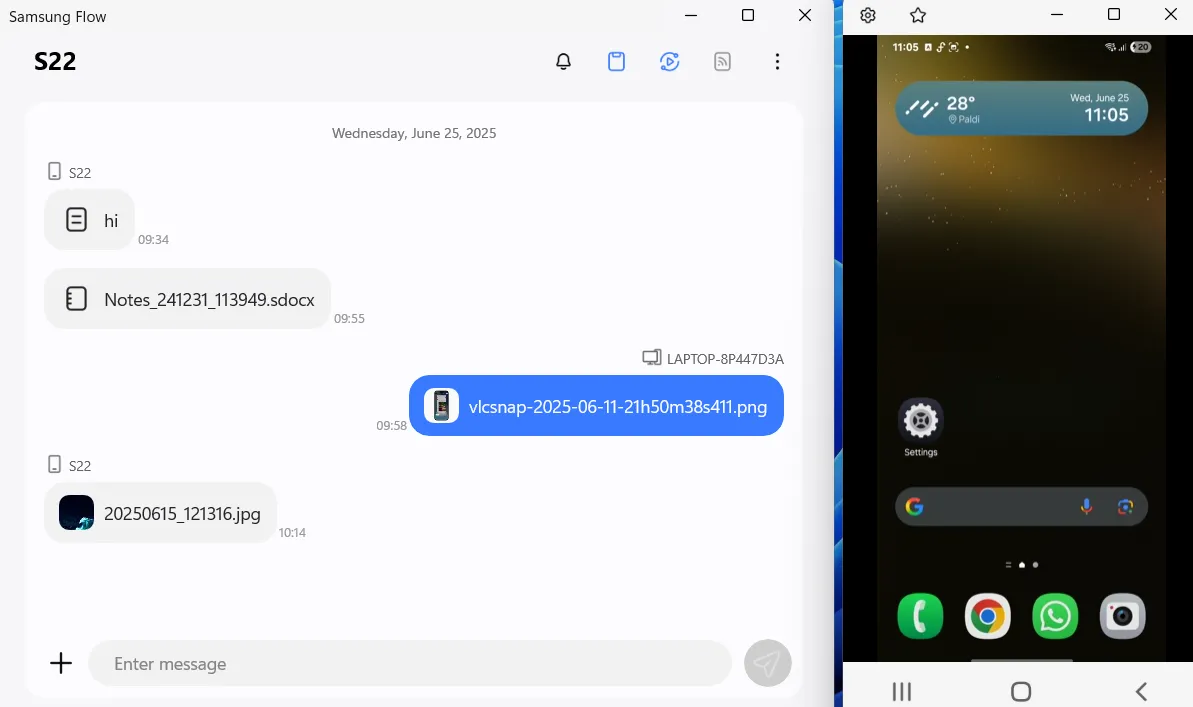 Chiếu màn hình điện thoại Samsung Galaxy lên máy tính qua tính năng Smart View của Samsung Flow
Chiếu màn hình điện thoại Samsung Galaxy lên máy tính qua tính năng Smart View của Samsung Flow
Sau khi được chiếu, bạn về cơ bản đang cầm điện thoại trong tay – chỉ có điều bây giờ nó nằm trên màn hình máy tính của bạn và bạn đang sử dụng chuột và bàn phím để điều khiển nó. Và nếu bạn có một laptop màn hình cảm ứng, mọi thứ còn tuyệt vời hơn nữa. Bạn có thể chạm và vuốt giống như khi sử dụng điện thoại thật.
Đây không chỉ là một hình thức chia sẻ màn hình đơn thuần; bạn có thể sử dụng các ứng dụng yêu thích của mình theo cùng cách bạn sử dụng trên điện thoại. Hãy thử phóng toàn màn hình, xoay sang chế độ ngang hoặc thậm chí định tuyến âm thanh của điện thoại qua loa máy tính của bạn. Ngoài ra còn có tùy chọn tắt màn hình điện thoại để tiết kiệm pin trong khi bạn đang điều khiển nó từ PC.
Kết Luận
Samsung Flow là một trong những ứng dụng Samsung hữu ích không được cài đặt sẵn trên điện thoại Galaxy, nhưng lại mang lại giá trị đáng kinh ngạc. Mặc dù Microsoft Phone Link cũng cung cấp nhiều tính năng tương tự, nhưng Samsung Flow thường được đánh giá là đáng tin cậy và liền mạch hơn, đặc biệt đối với người dùng hệ sinh thái Samsung.
Với giao diện tối giản, dễ sử dụng và khả năng hoạt động không gây gián đoạn, Samsung Flow thực sự là một công cụ đắc lực giúp bạn làm việc hiệu quả hơn. Nếu bạn đang sở hữu một chiếc điện thoại Samsung Galaxy và chưa thử Samsung Flow, đừng bỏ lỡ cơ hội trải nghiệm sự tiện lợi mà nó mang lại. Hãy tải về và bắt đầu khám phá ngay hôm nay để tối ưu hóa trải nghiệm kết nối giữa điện thoại và máy tính của bạn!


